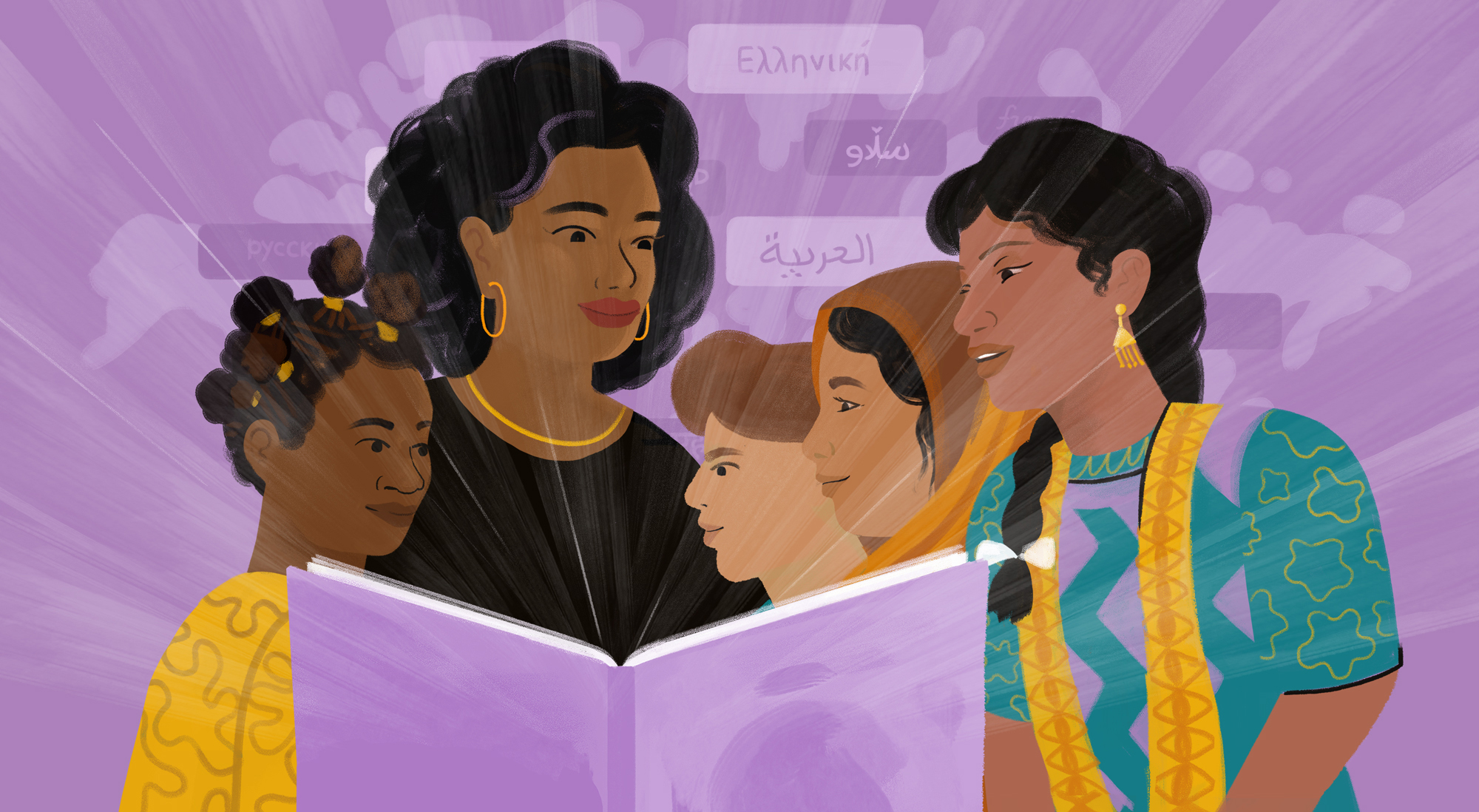Windows 11 miał swoją oficjalną premierę stosunkowo niedawno, bo końcem 2021 roku – dokładnie w październiku. Wczesna wersja najnowszego systemu operacyjnego Microsoftu pojawiła się nieco wcześniej – w czerwcu, a dostęp do niej mieli użytkownicy, którzy zarejestrowali się do niejawnego programu systemu Windows (Insider). Już wtedy było wiadomo, że „jedenastka”, poza zmianami w aspekcie wyglądu, bardzo różni się od „dziesiątki”, a wymagania sprzętowe nowego oprogramowania są naprawdę wysokie, deklasujące (bardzo) dużą część komputerów.
Minimalne wymagania sprzętowe nie wydają się na pierwszy rzut oka wysokie – 2-rdzeniowy, 64-bitowy zgodny procesor o taktowaniu 1 GHz. No i tutaj narodził się problem, bo nawet legendarny już 14-letni Core 2 Duo 8400 ma dwa rdzenie i wyższe taktowanie, jednak nie jest on po prostu zgodny. W praktyce, do instalacji „jedenastki” wymaga się co najmniej układu z serii Intel Core 8. generacji (z kilkoma wyjątkami), lub procesora z rodziny AMD Ryzen 2000. Co więcej, potrzebny jest także UEFI z obsługą bezpiecznego rozruchu (secure boot) oraz moduł TPM w wersji 2.0.
W porównaniu do dziesiątki te wymagania są po prostu wysokie i użytkownicy posiadający tylko nawet nieco starsze procesory (jak Ryzen 5 1600 czy Core i5-7600K), nie mogą zaktualizować swojego urządzenia przy pomocy oficjalnych narzędzi Microsoftu (Windows Update). Analogicznie sprawa dotyczy osób ze starszym sprzętem. Na co dzień sam korzystam m.in. z komputera, który w dzisiejszych czasach już nieco odstaje – m.in. karta graficzna Gigabyte Radeon RX 470 4 GB, procesor Intel Core i5-4570 (4 rdzenie, 4 wątki), na płycie głównej Gigabyte z chipsetem H81, nie mam także modułu TPM 2.0.
Moja konfiguracja nie spełnia wymagań, więc najbardziej optymalnie by było po prostu wymienić sprzęt na nowszy, albo po prostu pozostać na „dziesiątce”. Postanowiłem jednak, że zrobię mały eksperyment i zainstaluję Windowsa 11 na niewspieranym sprzęcie. Poniżej możecie przeczytać, jak się do tego zabrałem i co z tego wynikło.
Pierwszy problem instalacji Windows 11 na niewspieranym sprzęcie to… sama instalacja
Niewspierany sprzęt, to i sam proces instalacji jest nieco utrudniony, ale dla chcącego nic trudnego. Niestety, na niewspieranym sprzęcie nie możemy po prostu zaktualizować systemu przy pomocy Windows Update, trzeba poradzić sobie inaczej.
Od razu zaznaczę, że nie jest to moja pierwsza próba instalacji systemu Windows 11 na tym komputerze – pierwsza próba miała miejsce jeszcze w ubiegłym roku. Instalacja była banalnie prosta, ponieważ wystarczyło pobrać dwa oficjalne pliki ISO – „jedenastki” i „dziesiątki”, przekopiować plik z instalatora tej pierwszego do drugiego. Innymi słowy, Instalacja „jedenastki” przy pomocy instalatora „dziesiątki”. Jednak wtedy pojawiły się już pierwsze problemy, a mianowicie niedziałający program Windows Defender.
Instalacja innego antywirusa była zatem wymagana, jednak niedługo nacieszyłem się systemem – około 2 tygodnie. System nie wykazywał większych problemów ze stabilnością czy działaniem, lecz problem pojawił się całkiem niespodziewanie. Pewnego ranka, uruchamiając komputer zobaczyłem tzw. blue screena. Niestety, próby przywrócenia były marne i trzeba było postawić nowy system, więc… wybrałem dziesiątkę.
Ze zdobytym doświadczeniem w ostatnim czasie postanowiłem wrócić do Windowsa 11, chciałem ponownie użyć tej samej metody, ale okazało się, że Microsoft wprowadził pewne zmiany w plikach. Plik install z instalatora W11 ma inne rozszerzenie „.WIM” niż z W10, który ma „.ESD”. Można by było przekonwertować pliki, jednak takie rozwiązanie mogłoby spowodować potencjalne problemy, a ja chciałem uzyskać system Windows 11 najprostszym możliwym sposobem.
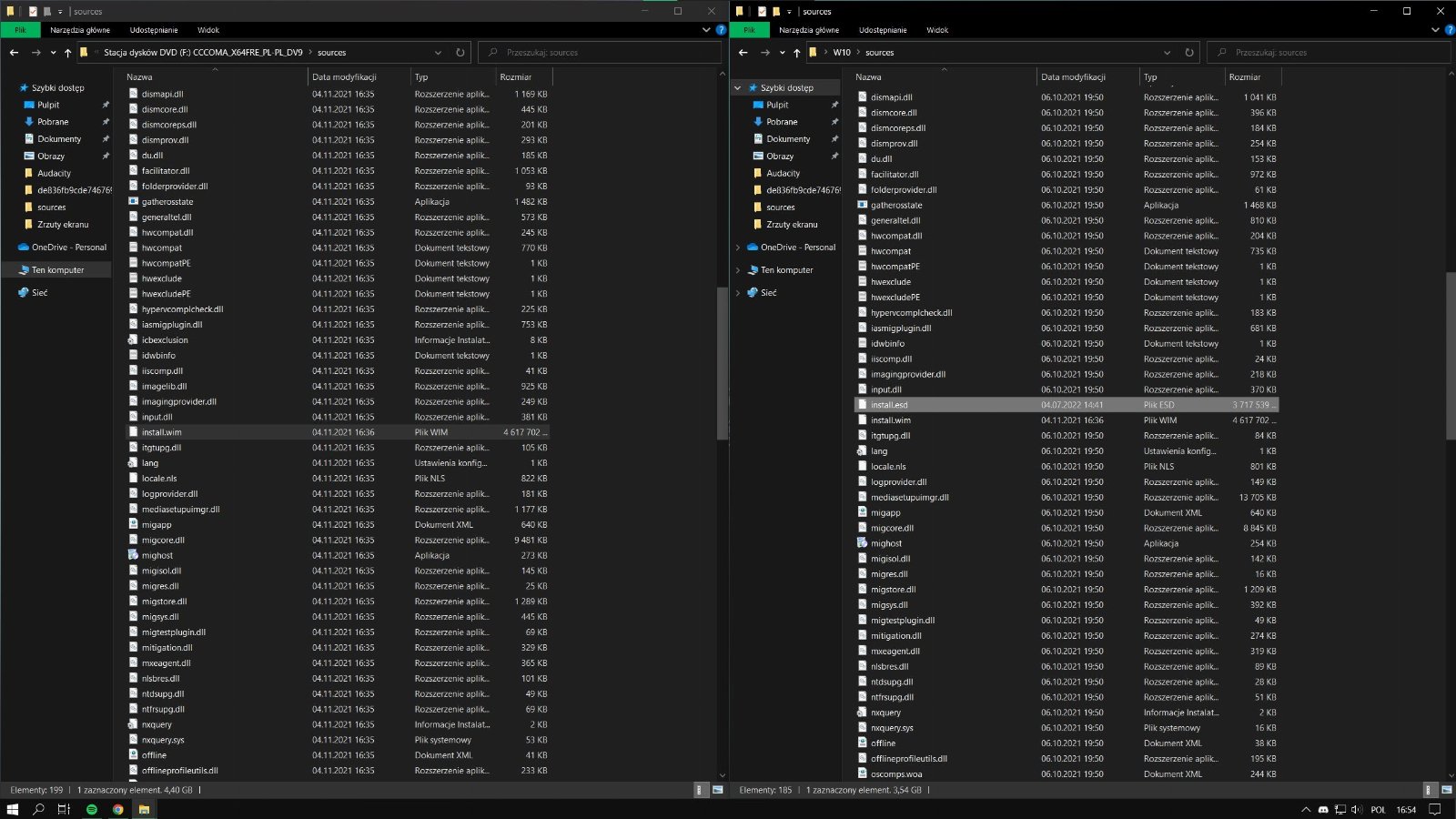
No i zdecydowałem się na znane i sprawdzone oprogramowanie Rufus, który ma za zadanie tworzyć bootowalny pendrive USB, a i dodatkowo ma pewną przydatną funkcję, która okazała się strzałem w dziesiątkę (a może bardziej jedenastkę?).
Nowe wersje oprogramowania mogą bowiem usunąć wymagania Secure Boot oraz modułu TPM 2.0. Pobrałem zatem plik ISO Windows 11 z oficjalnej strony Microsoftu, użyłem Rufusa, gdzie automatycznie uruchomiło się okno dialogowe z funkcją ominięcia wymogów TPM-a, po czym pendrive do instalacji był już gotowy.
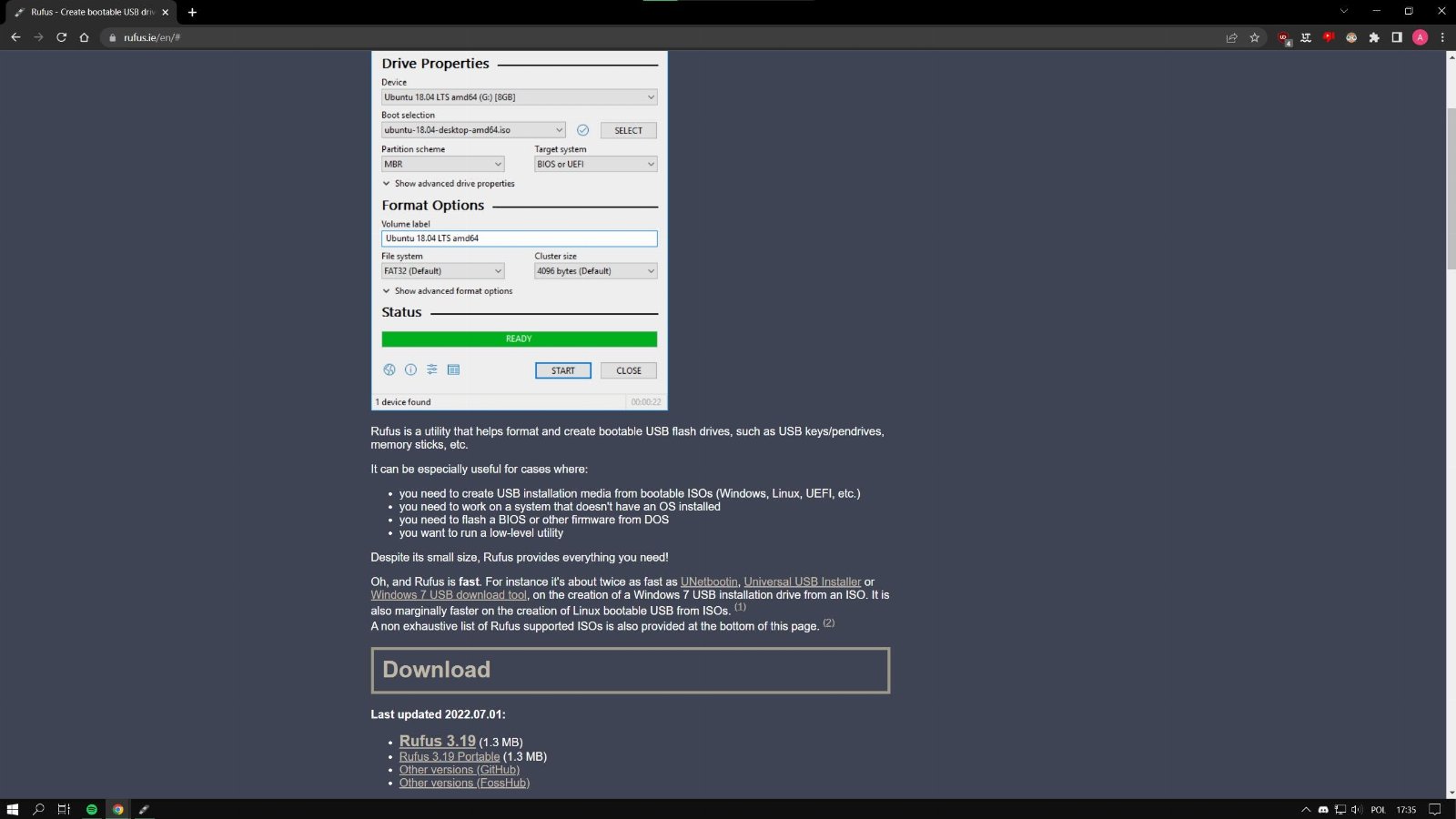
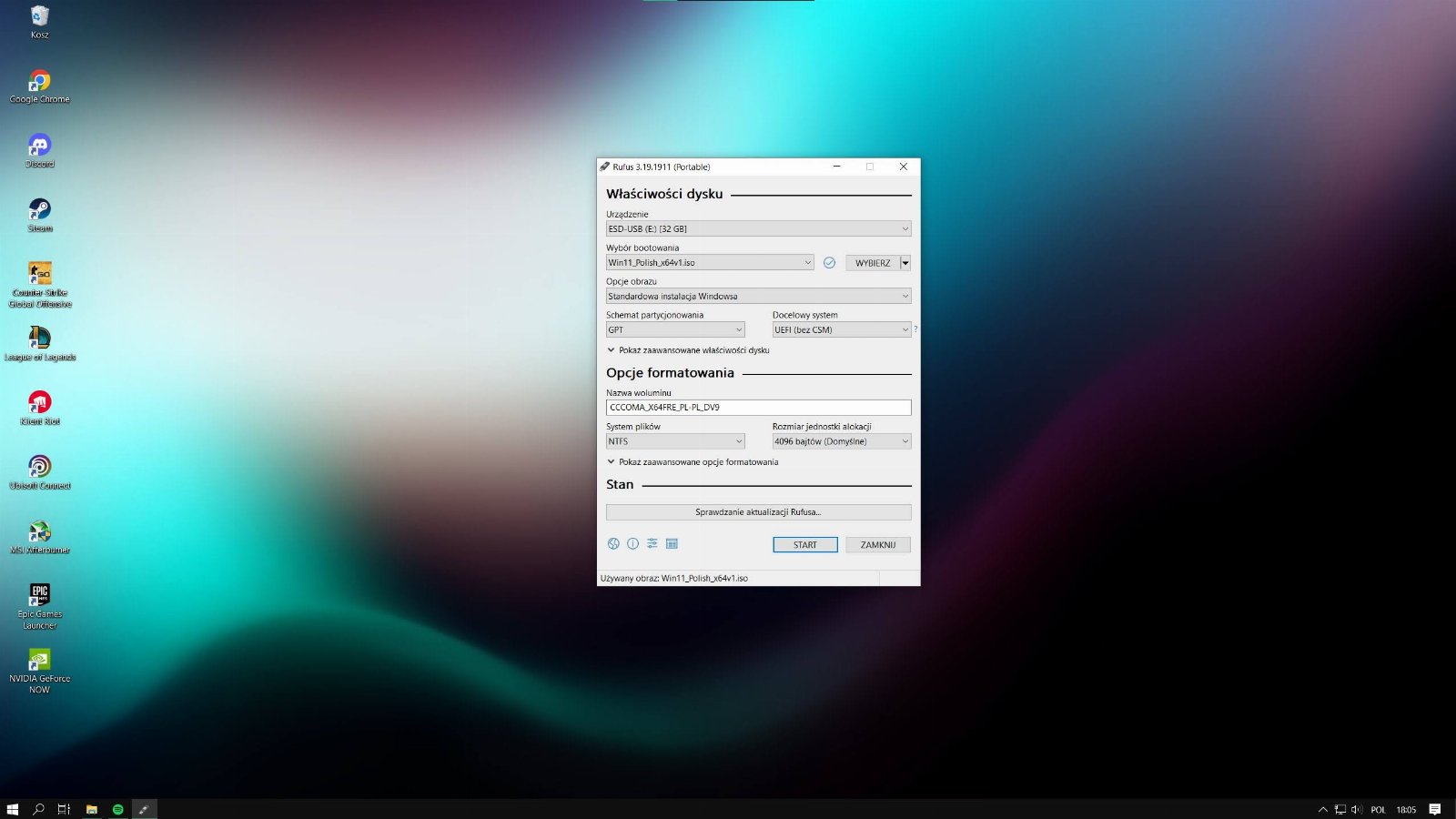
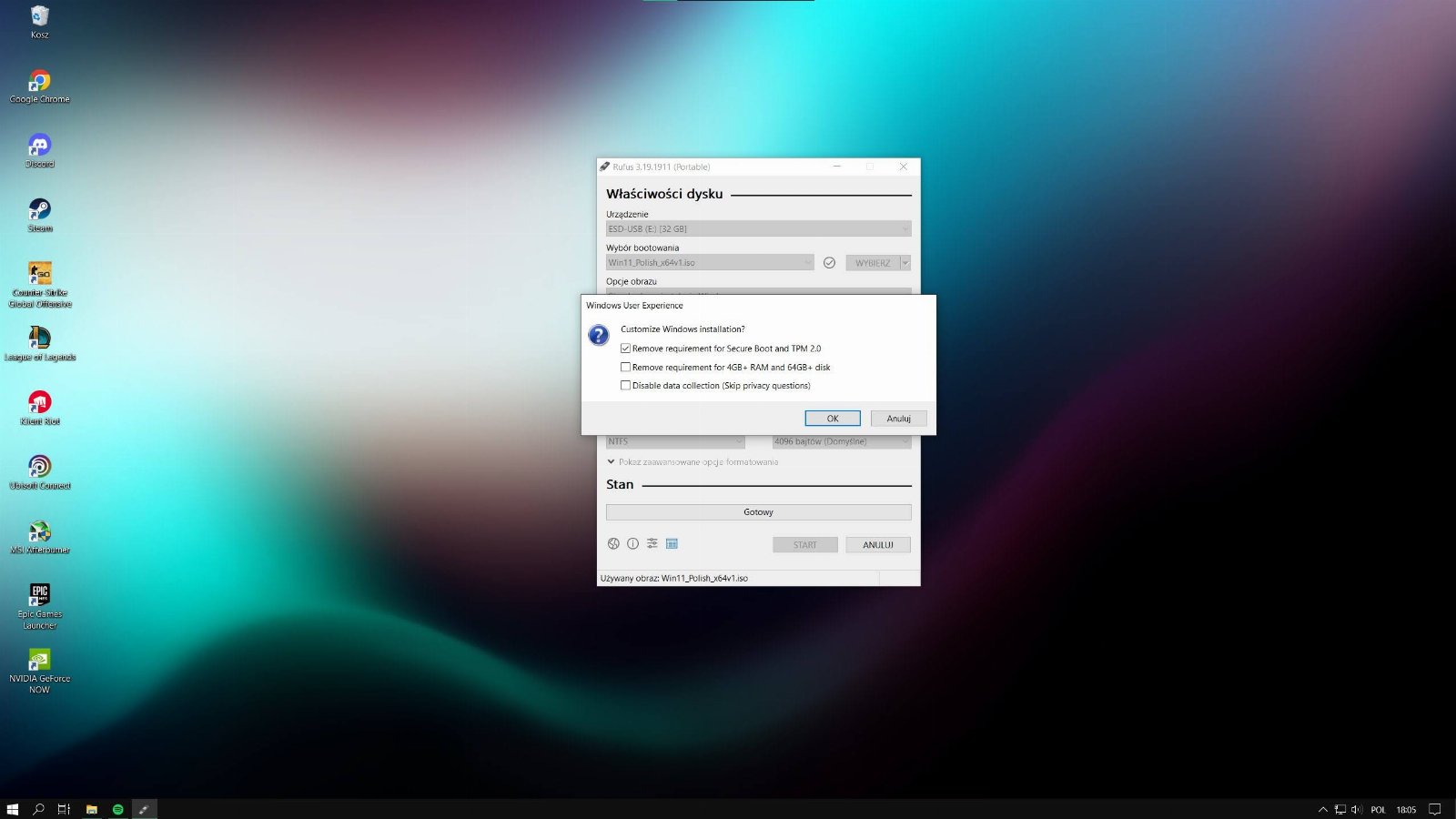
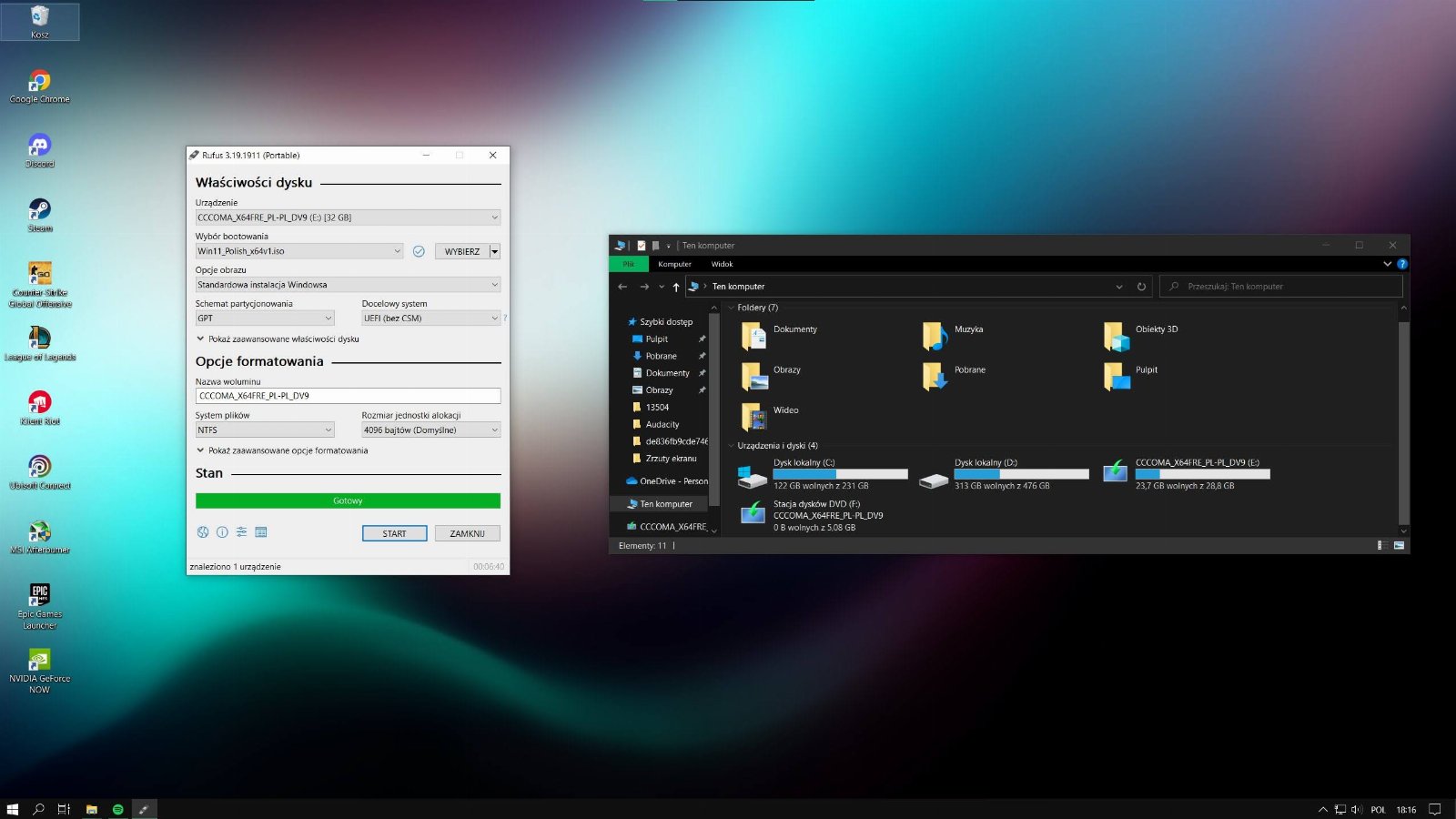
Pozostał drugi problem – niewspierany procesor. To również nie było trudne do rozwiązania. Wszedłem w edytor rejestru, przeszedłem do wiersza „Komputer\HKEY_LOCAL_MACHINE\SYSTEM\Setup\MoSetup”, gdzie utworzyłem Wartość DWORD (32-bitowa) o nazwie „AllowUpgradesWithUnsupportedTPMorCPU” z liczbą 1 w rubryce „dane wartości”. To umożliwiło mi ominięcie wymagań procesora, co oznaczało, że jestem gotowy zainstalować system Windows 11.
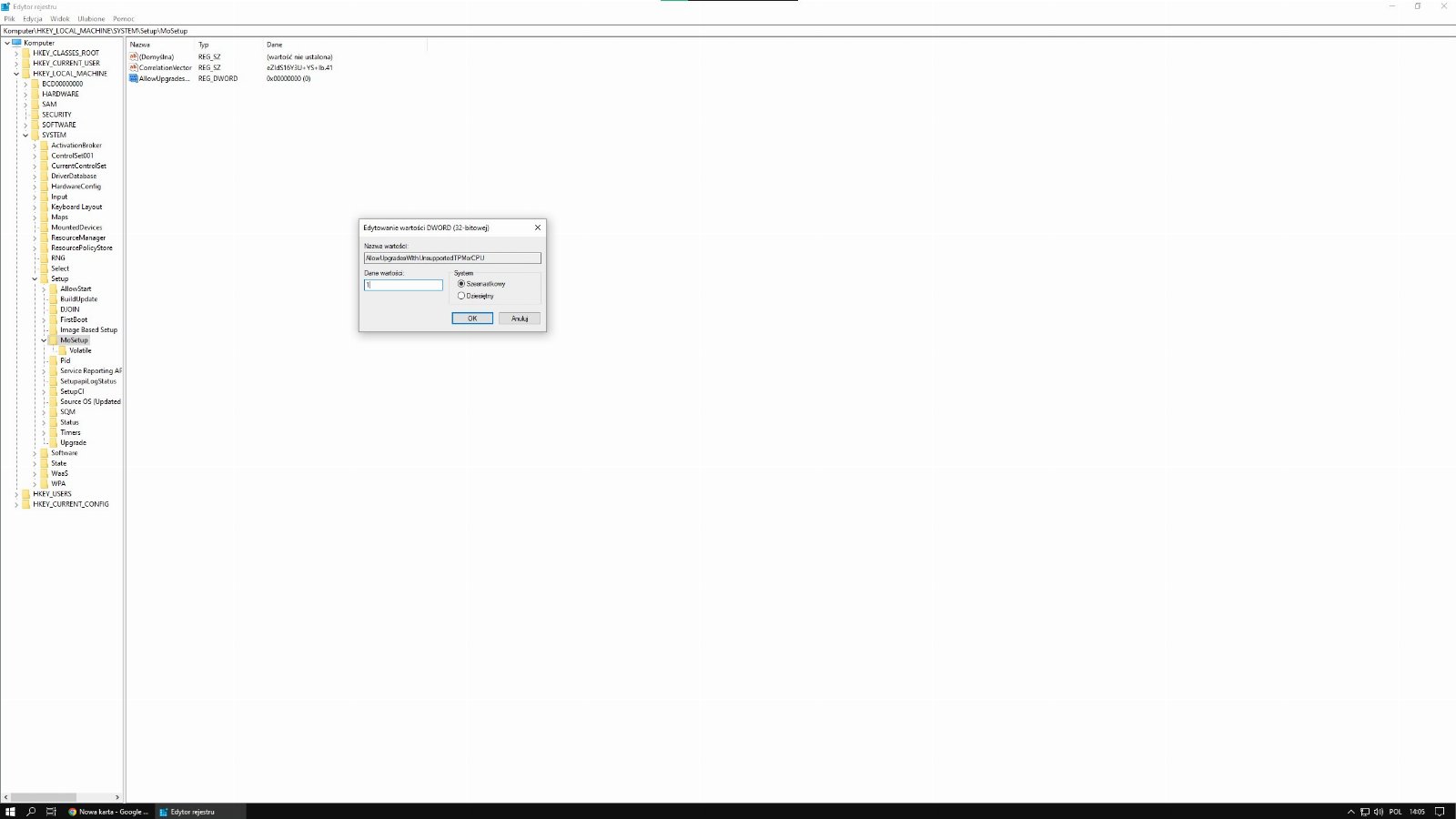
Zrestartowałem komputer, wszedłem do BIOS-u, zaznaczyłem mój pendrive jako pierwsze źródło bootu. Mogłem przejść do instalacji, która oczywiście była najprostszym elementem z tego wszystkiego – wystarczy przeklikać, a instalator wykonał całą robotę za mnie.
Jak wcześniej zaznaczyłem, chciałem wybrać metodę, która jest (według mnie) najprostsza – tutaj musimy utworzyć bootowalny pendrive oraz dodać nową wartość. Są oczywiście narzędzia dostępne na GitHubie, które automatycznie instalują Windowsa 11, jednak wolałem korzystać ze sprawdzonych rozwiązań – takich jak Rufus.
System zainstalowany. Są jakieś różnice?
No i w tym momencie tak właściwie mogłem przejść do testów. Na pierwszy rzut oka, czysty system bardzo dobrze działał – odnoszę wrażenie, że w pewnych momentach lepiej nawet niż wspierana „dziesiątka”. Funkcjonalność po tygodniu od instalacji się oczywiście nie zmieniła – wszelkie potrzebne funkcje działały należycie. Ani razu nie zdarzyła mi się sytuacja, gdzie czegokolwiek brakowało (jak to kiedyś Windows Defendera). Zero bugów, stabilność oceniam również na wysokim poziomie.
Starałem się korzystać z komputera w takim trybie, jak korzystałem zawsze – nie chciałem specjalnie na poczet testów obciążać urządzenia, bo byłoby to co najmniej niemiarodajne. W standardowym użytkowaniu po prostu nie byłem w stanie zauważyć większych różnic (oprócz wyżej wymienionej sytuacji, ale to najpewniej spowodowane było tym, że system był świeżo zainstalowany), no może poza samą funkcjonalnością czy wyglądem, bo osobiście z Windowsa 11 po prostu mi się lepiej korzysta niż z „dziesiątki” – przemawia do mnie m.in. aspekt wizualny interfejsu, a także lepsze zarządzanie oknami na pulpicie (mowa o funkcji widocznej na zrzucie z prawego górnego rogu).
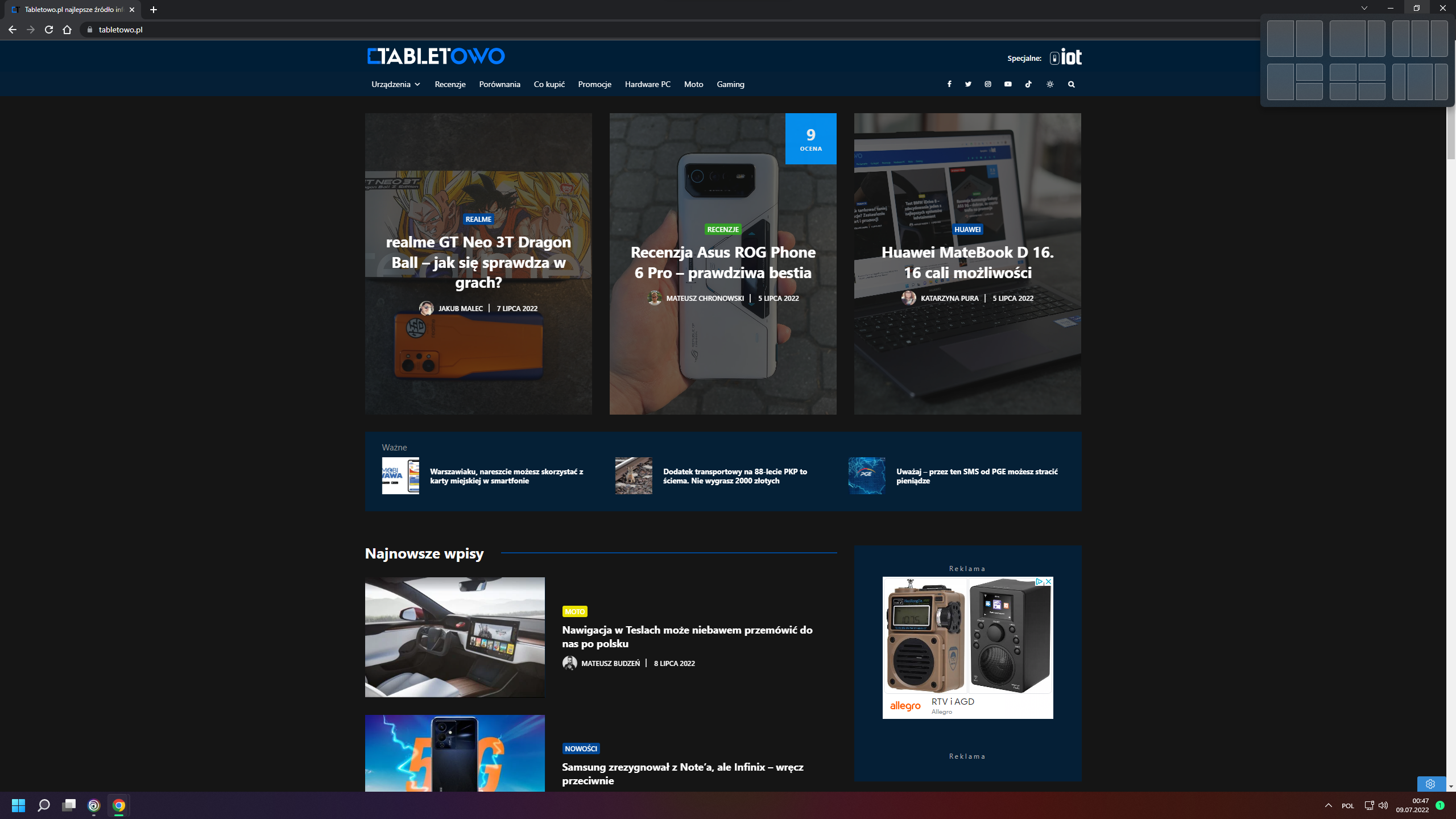
Nie będę dalej skupiał się na możliwościach nowego systemu, bo nie o tym dzisiaj, a wrócę do wydajności. W codziennym użytkowaniu większych różnic nie widać. Specjalnie wykonałem kilka testów, gdzie liczby (w pewnym stopniu) zweryfikują, czy przy niewspieranym sprzęcie tracimy na wydajności.
Rozpocząłem od testu syntetycznego Cinebench R23, gdzie wydajność procesora (zarówno w konfiguracji jednego, jak i wielu rdzeni) jest wyrażana w punktach. Wyniki nie powinny nikogo dziwić – owszem, Windows 10 wykazuje nieco więcej punktów, natomiast są to różnice rzędu 2%, które w codziennym użytkowaniu tak właściwie nie mają realnego znaczenia.
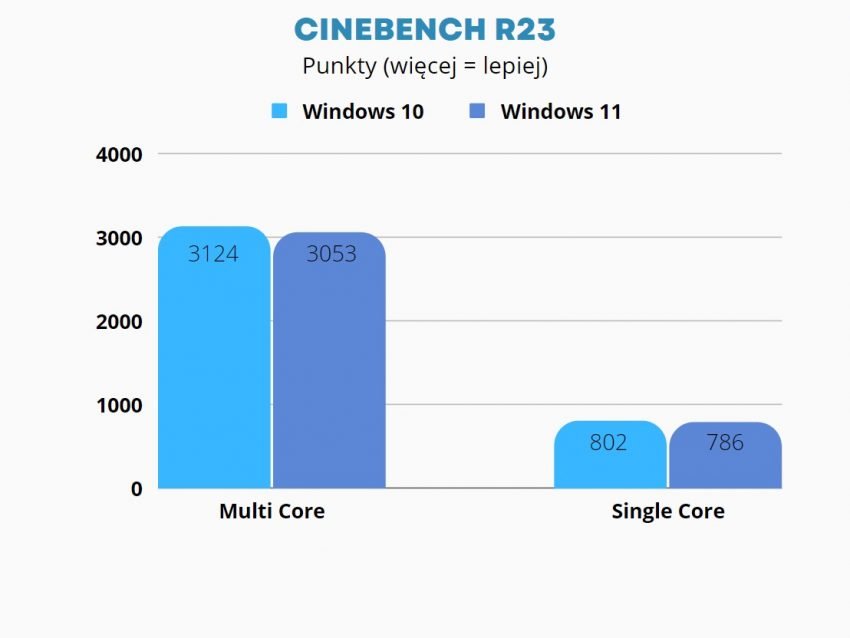
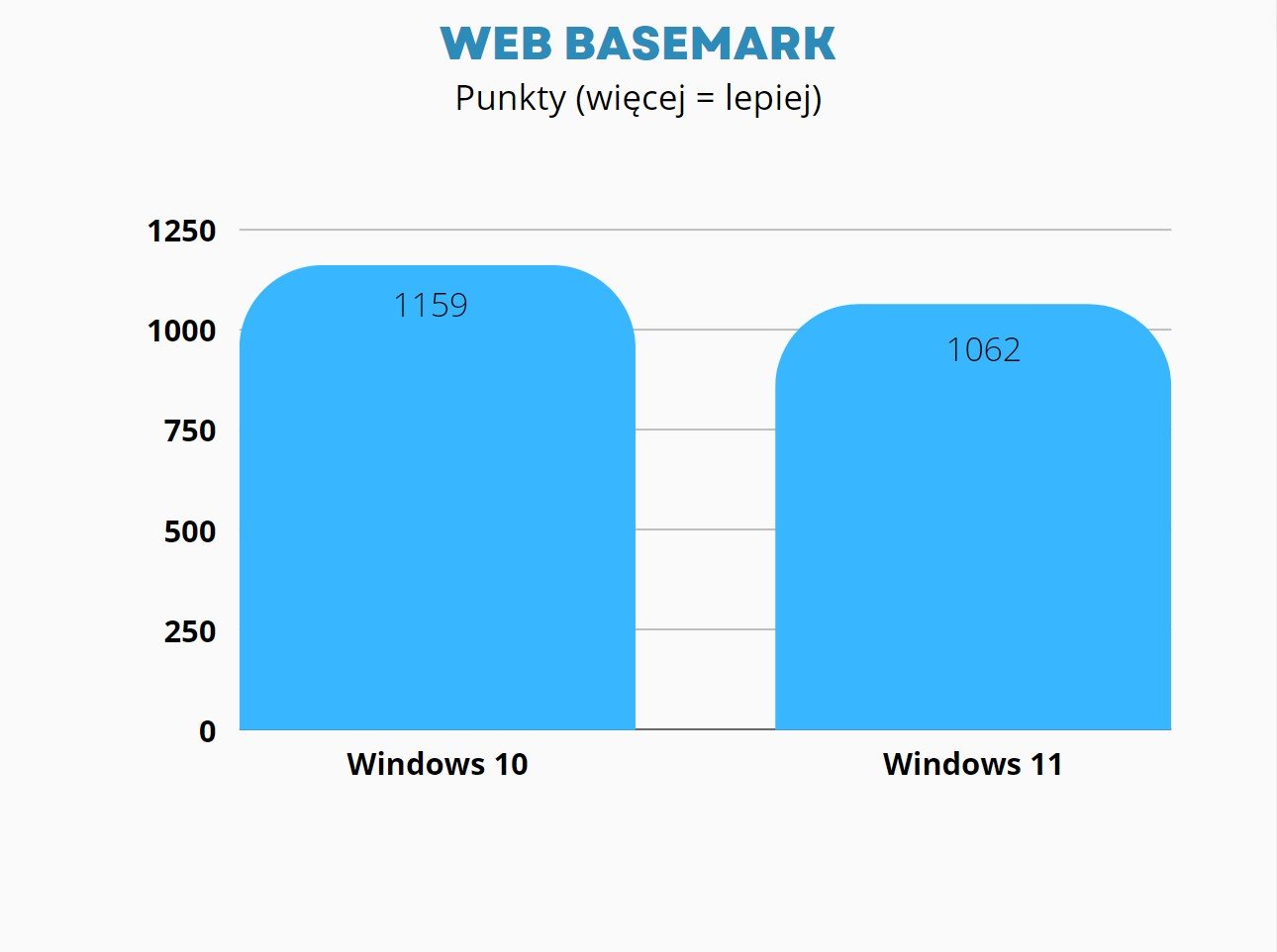
Następnie uruchomiłem test Web Basemark, który w punktach wyraża wydajność przeglądarki – ja używałem Google Chrome. Sytuacja ponownie pokazuje „wyższość” wydajności Windowsa 10 na starszym, niewspieranym przez „jedenastkę” sprzęcie, natomiast podczas typowego użytkowania Windowsa 11 w przeglądarce tak samo dobrze działał, jak starszy system. Różnice są jedynie w testach syntetycznych, gdzie „jedenastka” traci do „dziesiątki” około 8%.
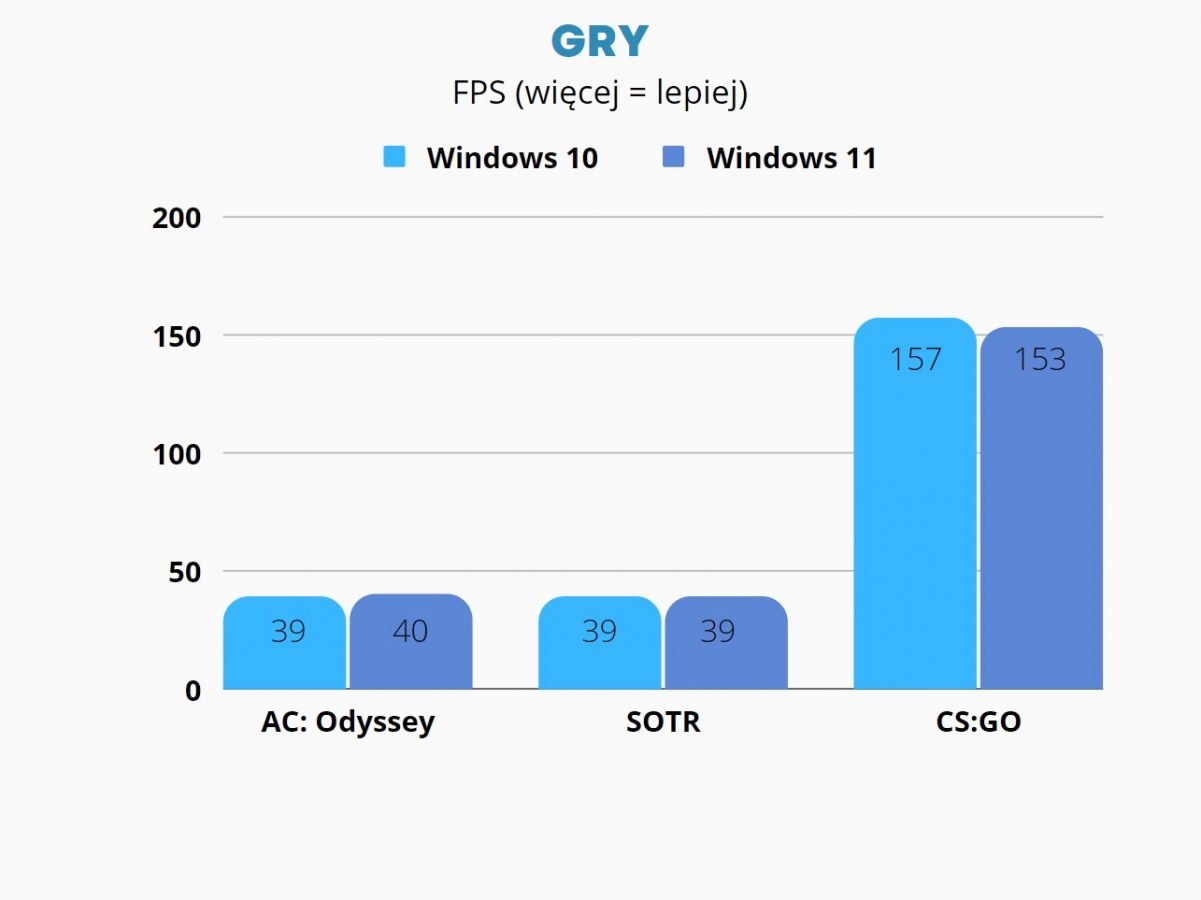
No i na koniec pozostawiłem chyba najciekawszy temat – gry komputerowe. Testy przeprowadziłem w trzech tytułach – Asssassin’s Creed: Odyssey, Shadow of the Tomb Raider oraz Counter Strike: Global Offensive – wszystkie gry na wysokich detalach graficznych. Użyłem tu wbudowanych benchmarków (w przypadku CS-a mapy z warsztatu społeczności). Wyniki są bardzo zbliżone do siebie – 1 FPS więcej w Assassin’s Creedzie na konto Windows 11, a w przypadku CS’a – kilka klatek więcej dla Windowsa 10.
Różnice w wydajności podczas zwykłego użytkowania są niezauważalne.
Podsumowanie
Instalacja Windows 11 na niewspieranym sprzęcie to z pewnością ciekawy eksperyment. Nowy system Microsoftu nawet na starszym komputerze działa naprawdę solidnie, a jakiekolwiek różnice w wydajności (w przypadku mojego sprzętu) są po prostu niezauważalne. Stabilność również oceniam na bardzo dobrą. Jak jeszcze kilka miesięcy temu były z tym problemy, to obecnie w czasie eksperymentu nie doświadczyłem żadnych komplikacji. Z Windowsa 11 zdecydowanie lepiej mi się korzysta z uwagi na jego interfejs, a także funkcjonalność – to już tylko i wyłącznie kwestia gustu.
Na koniec jeszcze zaznaczę, że instalacja Windows 11 na niewspieranym sprzęcie nie jest wskazana. Ja postanowiłem to zrobić tylko i wyłącznie na potrzeby eksperymentu, który od dłuższego czasu chciałem wykonać i podzielić się jego wynikami z wami. Sam proces instalacyjny dzięki oprogramowaniu Rufus jest naprawdę prosty – oczywiście, łatwiej wejść w zakładkę Windows Update i kliknąć jeden guzik, natomiast samodzielne postawienie „jedenastki” na niewspieranym sprzęcie również nie stanowi większego problemu.
Nie róbcie tego jednak, jeśli jesteście laikami. Wszelkie eksperymenty z instalacją Windowsa 11 na niewspieranym sprzęcie robicie na własną odpowiedzialność.